超簡単!【ChatGPT4】60進法⇔10進法の計算をスマホのカメラで撮影し声で指示
まさあき
建設ナビ
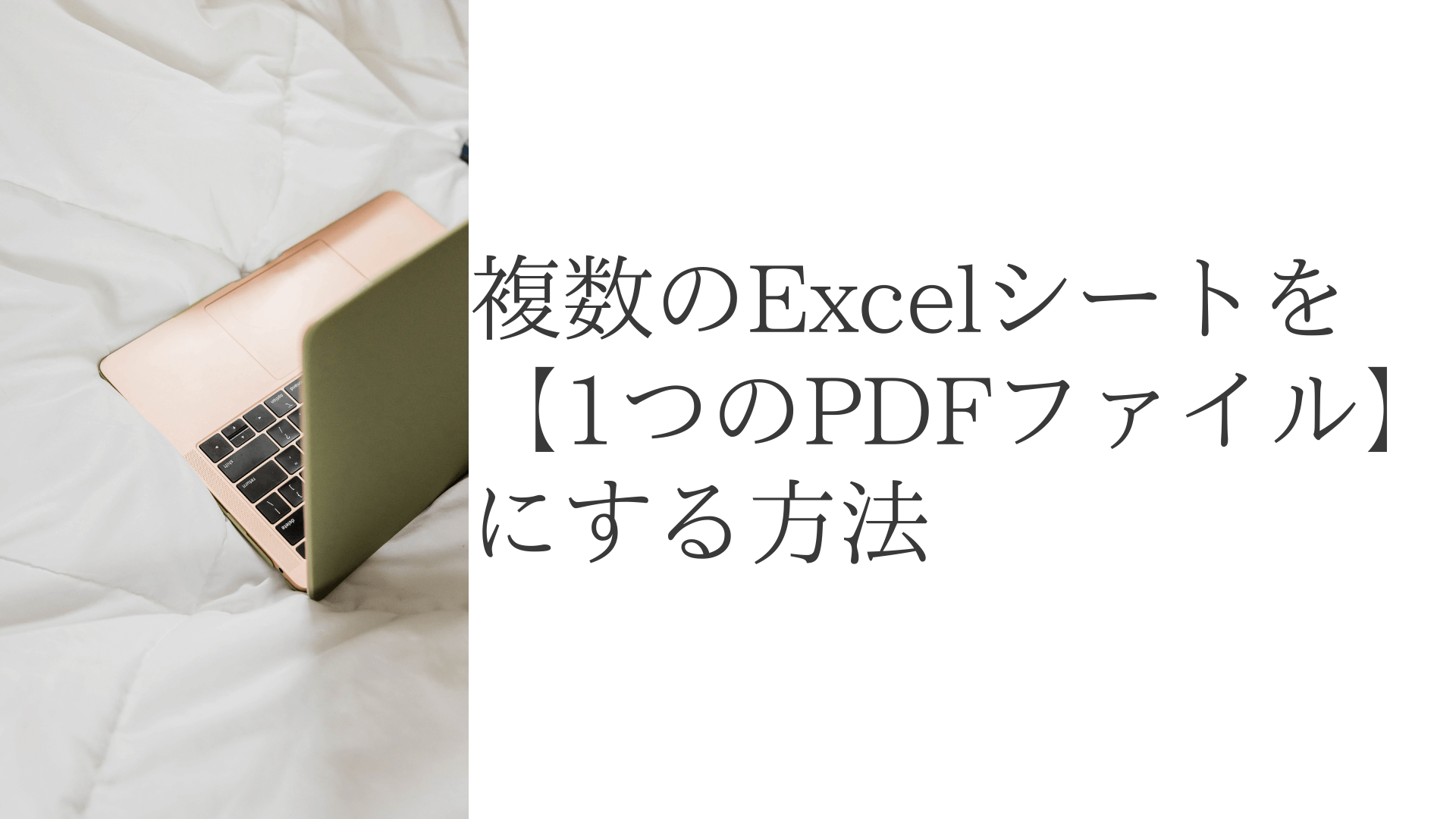
このブログでは、複数のExcelシートを、まとめて1つのPDFファイルに出力する方法を分かりやすく解説します。
もちろん無料です。
例えば、各項目ごとシートに分けて作成した計画書を、1つのPDFデーターにします。
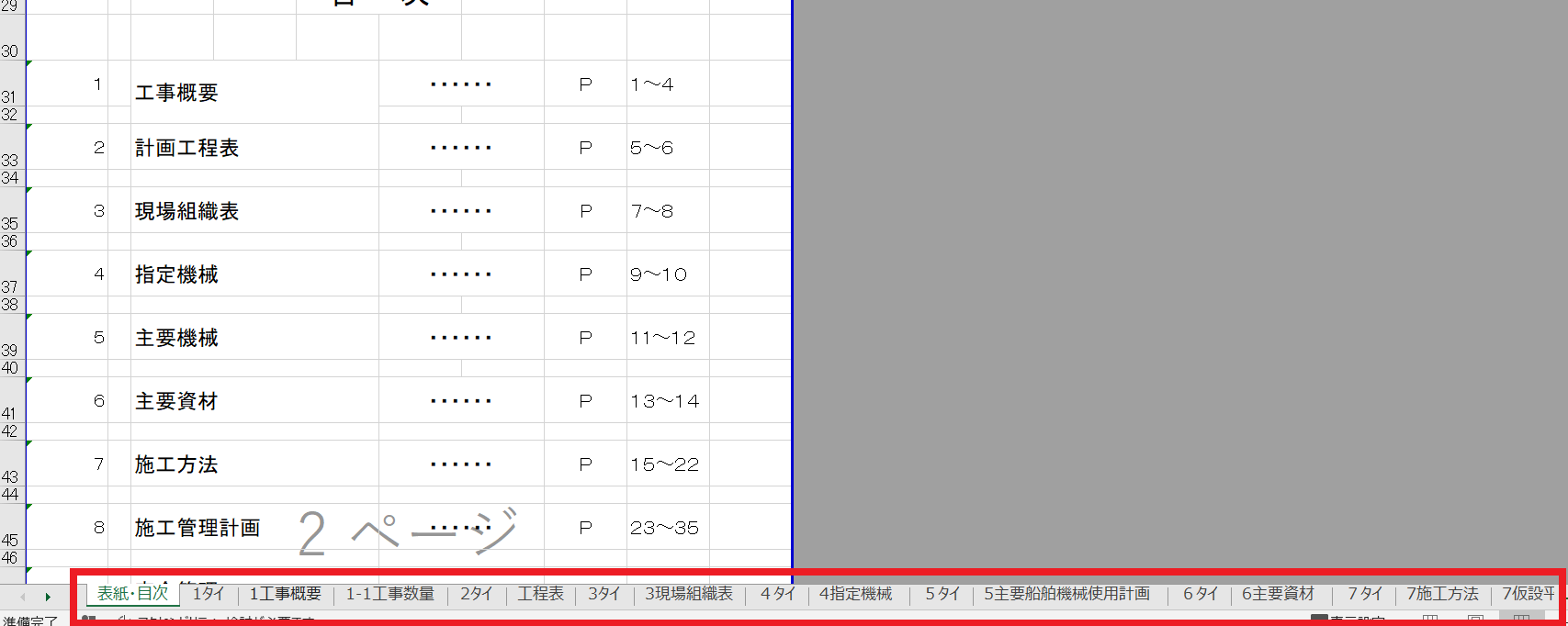
シートを複数選択する方法は、一番右側のシートをキーボードの「shift」を押しながらクリックするか、キーボードの「ctrl」を押しながらランダムに選択するかのいずれかになります。
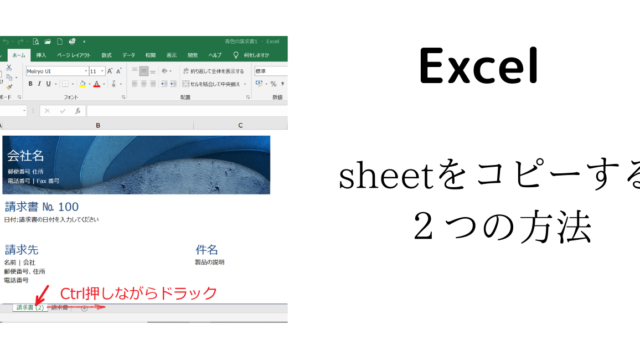
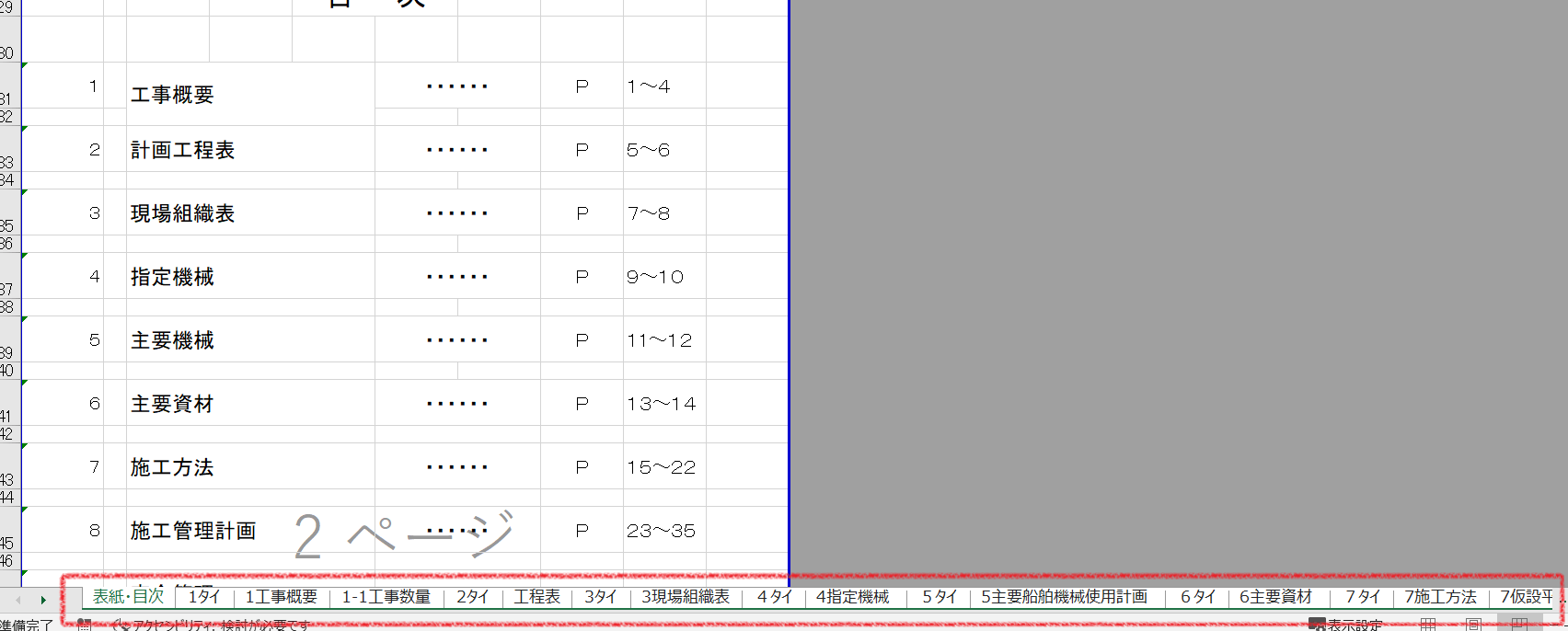
今回は、今見えている17のシートを選択します。
選択したシートは色が変わります。
PDFには左側のシートから順番に並んで保存されるので、順番を変えたいときは今のうちに変更しましょう。
シートの選択が終わったら、名前を付けて保存します。
保存するフォルダを選択します。
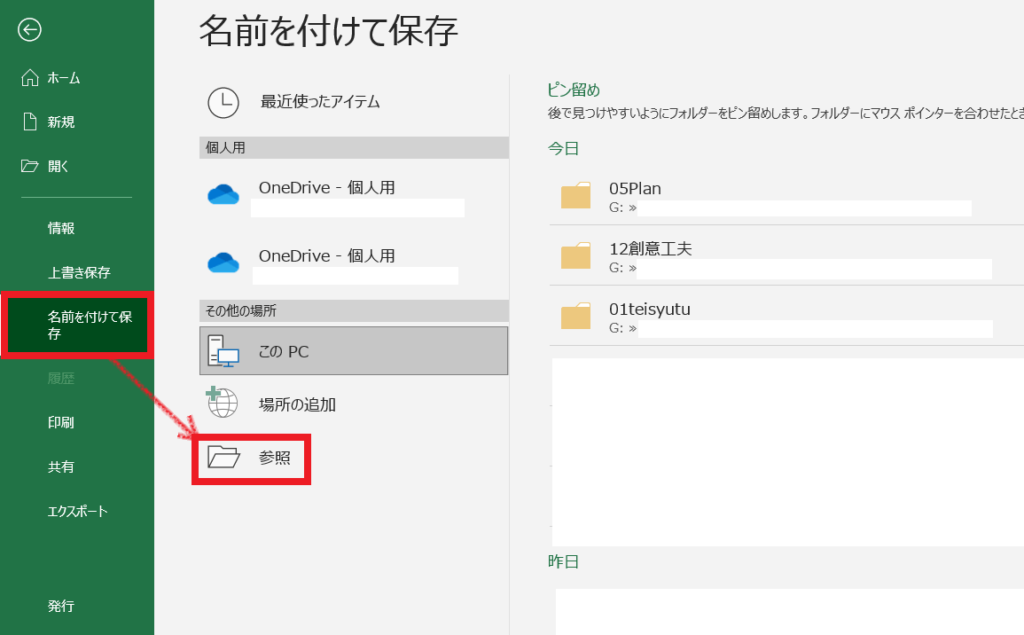
保存するファイル名を入力したら、ファイルの種類を「PDF」に変えます。
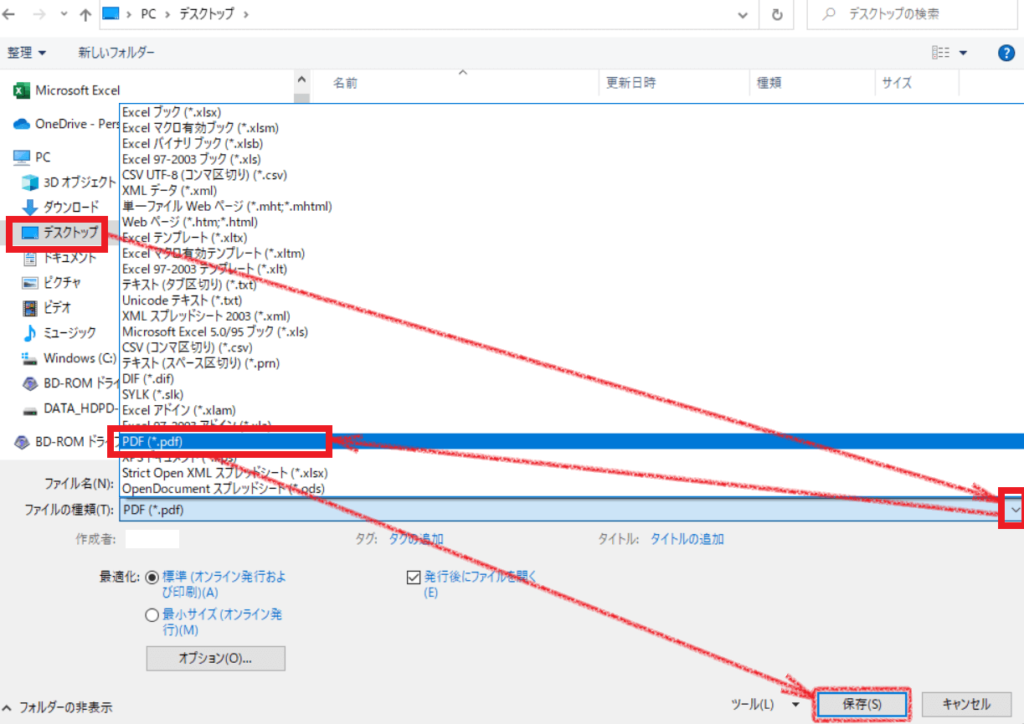
「保存」をクリックすると、先ほど選択した17のシートが1つのPDFになって保存されます。
PDFになった画面です。
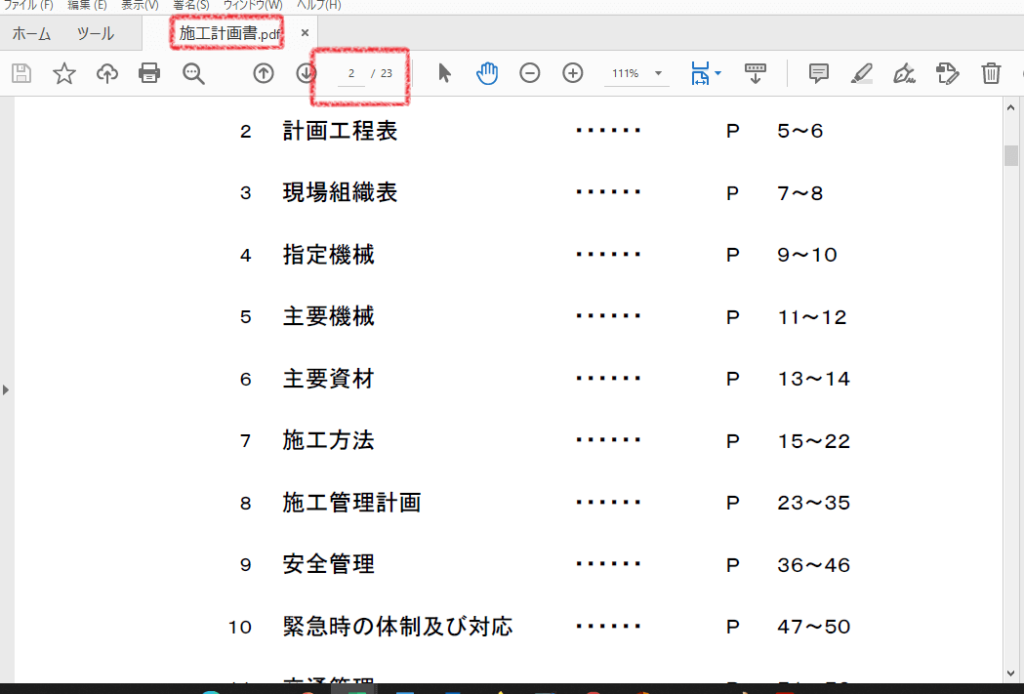

このブログでは、複数のエクセルシートを1つのPDFファイルにする方法を解説しました。
A4サイズやA3サイズで作成した書類もそのままPDFに変換されるのでとても便利です。
印刷プレビューの表示された形で変換されるので、保存前に確認することをおススメします。
最後まで読んでいただきありがとうございました。

|
にほんブログ村 |
にほんブログ村 |
にほんブログ村 |